چرا باید حالت امن کروم را فعال کنیم؟
حالت امن (Safe Mode) گوگل کروم نسخه سادهتر شده این مرورگر را فعال میکند. در این حالت، هیچکدام از افزونهها در پسزمینه اجرا نمیشوند. در نتیجه، مرورگر سریعتر و روانتر کار میکند. شاید بخواهید گوگل کروم را در حالت امن اجرا کنید اگر:
1- افزونهها دائما در حال کرش کردن هستند و مرورگر بهدرستی کار نمیکند. این حالت زمانی رخ میدهد که تعداد زیادی افزونه و اکستنشن در حال اجرا باشند.
2- شما در حال استفاده از دستگاه کندتر هستید و احتیاج دارید تا کروم از منابع کمتری استفاده کند.
چگونه حالت امن گوگل کروم را فعال کنیم؟
برای اینکه کروم را در حالت امن اجرا کنید، باید آن را در حالت ناشناس (Incognito) اجرا کنید. وقتی مرورگر در حالت ناشناس اجرا شود، بهطور خودکار تمام افزونهها و اکستنشنها غیرفعال میشوند. برای این منظور، روی File در منوی بالای صفحه کلیک کنید و پس از آن New Incognito Window را انتخاب کنید.
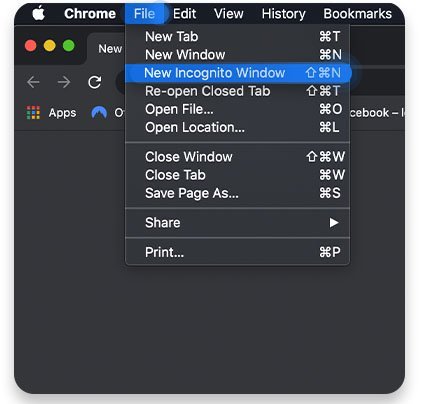
راه دیگر، کلیک بر روی سه نقطه در بالا سمت راست صفحه و انتخاب همان گزینه است. حتی میتوانید از کلیدهای ترکیبی Shift + Cmd + n برای مک و Ctrl + Shift + n برای ویندوز استفاده کنید.
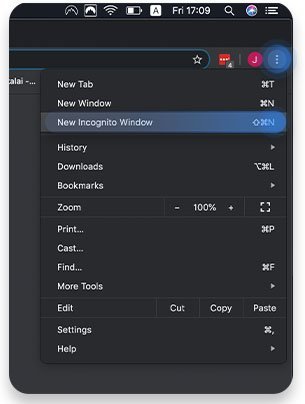
برای فعال کردن برخی از افزونههای خاص در حالت ناشناس، باید:
1- روی سه نقطه که در بالا سمت راست صفحه قرار دارد کلیک کنید و سپس More Tools -> Extensions را انتخاب کنید.
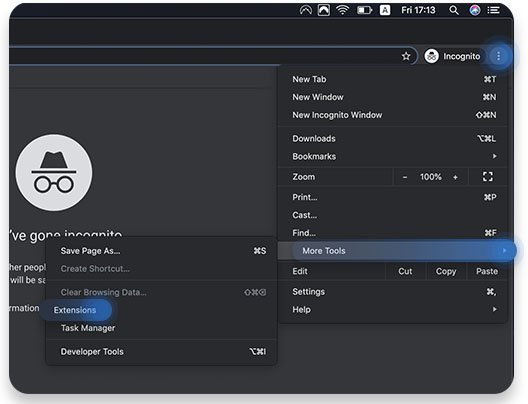
2- با کلیک بر روی سوییچ میتوانید آنها را فعال یا غیرفعال کنید.
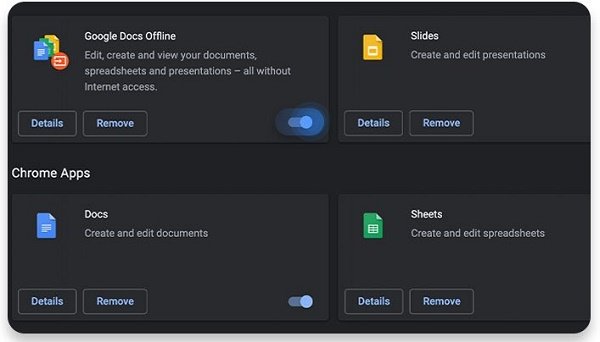
برای فعال کردن در حالت ناشناس در سیستمعامل iOS:
وقتی اپ باز است روی آیکونی که کلاه و عینک دارد ضربه بزنید.
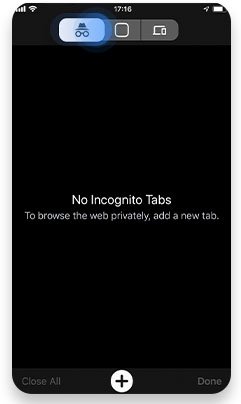
یا میتوانید روی سه نقطه در پایین سمت راست صفحه تقه بزنید و New Incognito Tab را لمس کنید.
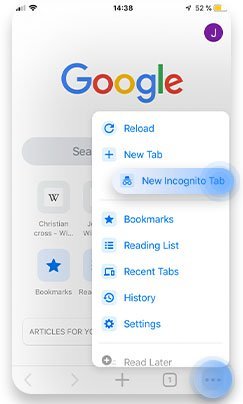
برای روشن کردن در حالت ناشناس در سیستمعامل اندروید:
روی سه نقطه در بالا سمت راست صفحه تقه بزنید و New Incognito Tab را انتخاب کنید.
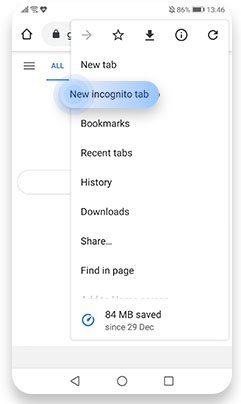
چگونه کروم را بهصورت خودکار در حالت ناشناس باز کنیم
شما میتوانید یک راه میانبر برای باز کردن خودکار کروم در حالت ناشناس (Incognito Mode) بسازید.
در ویندوز:
1- یک کپی از میانبر کروم بسازید. روی آن کلیک راست کنید و بعد از آن Properties را انتخاب کنید.
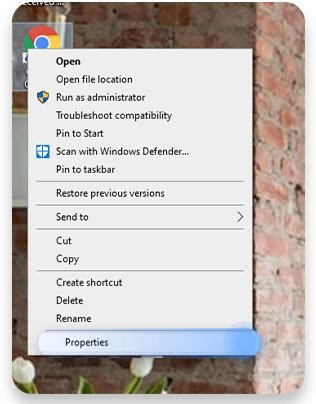
2- زبانه Shortcut را انتخاب و در فیلد Target و در انتهای خط عبارت “incognito-” را اضافه کنید.
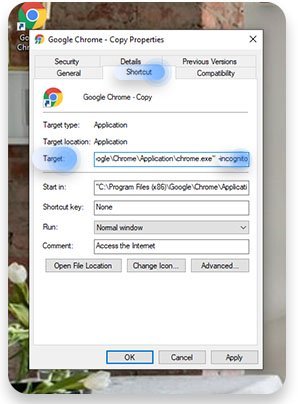
3- روی Apply -> Ok کلیک کنید.
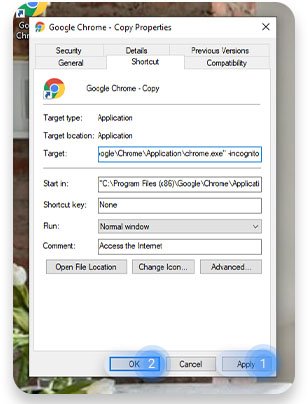
در مک:
1- این فرآیند برای مک کمی پیچیدهتر است. با فشار دادن دکمههای Cmd + Space در این سیستمعامل Script Editor را باز کنید. عبارت “,script editor” را تایپ و روی آن دو بار کلیک کنید.
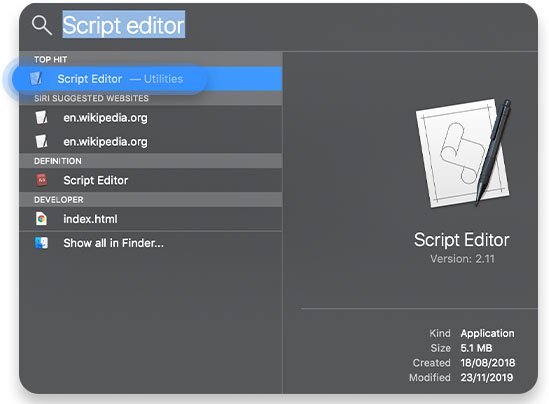
2- در پنجره خالی script editor خط زیرا را کپی و پیست کنید:
"do shell script “open -a Google\ Chrome –new –args -incognito
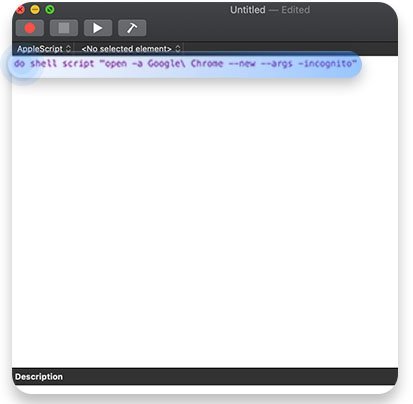
3- Script -> Compile را کلیک کنید. همچنین میتوانید آیکون چکش را لمس کنید.
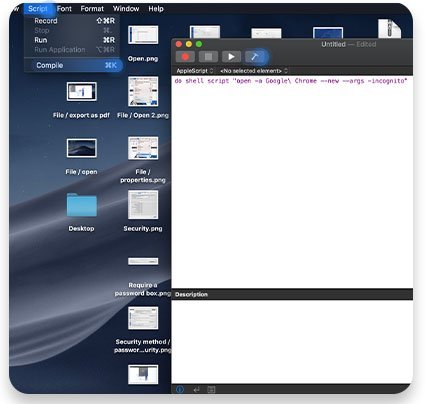
4- روی Script -> Run کلیک کنید یا دکمه پخش را فشار دهید.
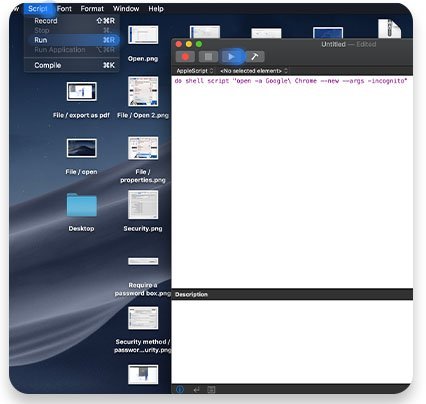
5- همیشه میتوانید با فشار دادن دکمه Stop اسکریپت را متوقف کنید.
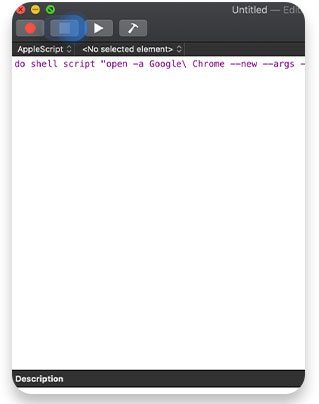
ماهنامه شبکه را از کجا تهیه کنیم؟
ماهنامه شبکه را میتوانید از کتابخانههای عمومی سراسر کشور و نیز از دکههای روزنامهفروشی تهیه نمائید.
ثبت اشتراک نسخه کاغذی ماهنامه شبکه
ثبت اشتراک نسخه آنلاین
کتاب الکترونیک +Network راهنمای شبکهها
- برای دانلود تنها کتاب کامل ترجمه فارسی +Network اینجا کلیک کنید.
کتاب الکترونیک دوره مقدماتی آموزش پایتون
- اگر قصد یادگیری برنامهنویسی را دارید ولی هیچ پیشزمینهای ندارید اینجا کلیک کنید.

































نظر شما چیست؟